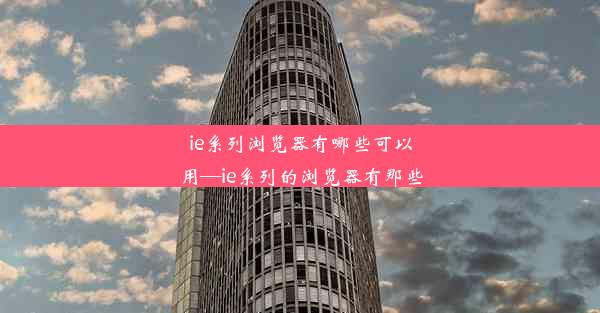win7 谷歌浏览器打不开、win7 谷歌浏览器打不开网页
 谷歌浏览器电脑版
谷歌浏览器电脑版
硬件:Windows系统 版本:11.1.1.22 大小:9.75MB 语言:简体中文 评分: 发布:2020-02-05 更新:2024-11-08 厂商:谷歌信息技术(中国)有限公司
 谷歌浏览器安卓版
谷歌浏览器安卓版
硬件:安卓系统 版本:122.0.3.464 大小:187.94MB 厂商:Google Inc. 发布:2022-03-29 更新:2024-10-30
 谷歌浏览器苹果版
谷歌浏览器苹果版
硬件:苹果系统 版本:130.0.6723.37 大小:207.1 MB 厂商:Google LLC 发布:2020-04-03 更新:2024-06-12
跳转至官网

在Windows 7操作系统中,许多用户可能会遇到谷歌浏览器无法打开或无法加载网页的问题。这种情况可能会影响用户的日常工作和娱乐体验。本文将针对这一问题进行分析和解决。
原因分析
1. 浏览器缓存问题:浏览器缓存可能会因为长时间积累而变得过大,导致浏览器无法正常工作。
2. 浏览器插件冲突:某些插件可能与谷歌浏览器存在兼容性问题,导致浏览器无法正常打开网页。
3. 系统安全软件干扰:一些安全软件可能会误将谷歌浏览器视为潜在威胁,从而阻止其正常运行。
4. 浏览器版本过旧:使用过旧的谷歌浏览器版本可能会导致兼容性问题,从而无法打开网页。
5. 系统文件损坏:Windows 7系统文件损坏也可能导致谷歌浏览器无法打开。
6. 网络连接问题:网络连接不稳定或被拦截也可能导致谷歌浏览器无法打开网页。
解决方法一:清理浏览器缓存
1. 打开谷歌浏览器,点击右上角的三个点图标,选择设置。
2. 在设置页面中,找到高级选项,点击进入。
3. 在系统部分,点击清除浏览数据。
4. 在弹出的窗口中,勾选浏览数据和缓存,然后点击清除数据。
解决方法二:禁用插件
1. 在谷歌浏览器中,点击右上角的三个点图标,选择更多工具。
2. 点击扩展程序。
3. 在扩展程序列表中,禁用可能引起冲突的插件。
解决方法三:检查系统安全软件
1. 检查系统中的安全软件设置,确保谷歌浏览器没有被误报或阻止。
2. 如果有必要,暂时禁用安全软件,然后尝试重新打开谷歌浏览器。
解决方法四:更新浏览器
1. 打开谷歌浏览器,点击右上角的三个点图标,选择帮助。
2. 点击关于Google Chrome。
3. 如果浏览器有更新,按照提示进行更新。
解决方法五:修复系统文件
1. 按下Win + R键,输入cmd并回车,以管理员身份运行命令提示符。
2. 输入sfc /scannow并回车,等待系统扫描并修复损坏的文件。
解决方法六:检查网络连接
1. 确保网络连接稳定,没有中断。
2. 尝试重新连接网络,或者更换网络环境。
通过以上方法,用户可以尝试解决Windows 7谷歌浏览器无法打开或无法加载网页的问题。如果问题仍然存在,可能需要考虑重装操作系统或联系专业技术人员进行进一步的帮助。